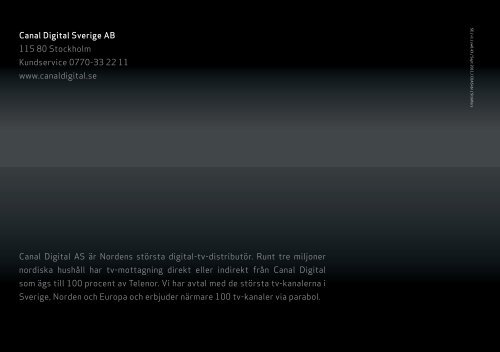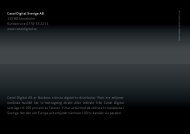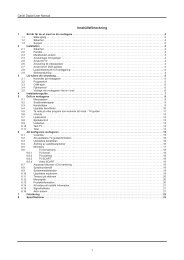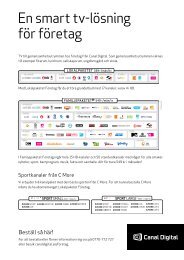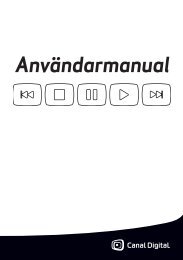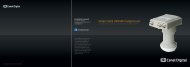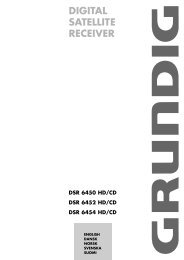You also want an ePaper? Increase the reach of your titles
YUMPU automatically turns print PDFs into web optimized ePapers that Google loves.
<strong>Canal</strong> <strong>Digital</strong> Sverige AB<br />
115 80 Stockholm<br />
Kundservice 0770-33 22 11<br />
www.canaldigital.se<br />
<strong>Canal</strong> <strong>Digital</strong> AS är Nordens största digital-tv-distributör. Runt tre miljoner<br />
nordiska hushåll har tv-mottagning direkt eller indirekt från <strong>Canal</strong> <strong>Digital</strong><br />
som ägs till 100 procent av Telenor. Vi har avtal med de största tv-kanalerna i<br />
Sverige, Norden och Europa och erbjuder närmare 100 tv-kanaler via parabol.<br />
SE / v1 / sw0.43 / Sept 2011 / CDASnbr / Strålfors
<strong>Canal</strong> <strong>Digital</strong> HD-box<br />
MPEG2/MPEG4<br />
Användarmanual<br />
HD DST-78
Snabbinstallation<br />
Förpackningens innehåll<br />
Kontrollera att du har fått alla delar innan du installerar<br />
boxen.<br />
Kartongen ska innehålla följande:<br />
• 1 digital HD-box<br />
• 1 fjärrkontroll med två batterier<br />
(1,5V AAA-batterier)<br />
• 1 HDMI-kabel<br />
• 1 nätadapter och nätkabel<br />
• den här användarmanualen<br />
• 1 programkort<br />
Tänk på att innehållet ligger mellan papplagren i<br />
kartongen. Ta bort all papp för att komma åt delarna.<br />
Om du ska koppla boxen till en standard<br />
definition-tv (SD-tv) behöver du en<br />
scart-kabel. Scart-kablar kan du köpa<br />
hos tv-återförsäljare.<br />
2 | Snabbinstallation<br />
Bra att känna till<br />
Med HD-boxen från <strong>Canal</strong> <strong>Digital</strong> kan du ta emot<br />
<strong>Canal</strong> <strong>Digital</strong>s digitala tv-kanaler och HD-kanaler.<br />
HDTV står för "high definition television" och ger hela fem<br />
gånger skarpare, mer detaljerade och färgstarkare tv-bilder<br />
än med en vanlig SD-tv, ”standard definition television”. Du<br />
får tillgång till kanalerna med <strong>Canal</strong> <strong>Digital</strong>s programkort<br />
och abonnemang.<br />
Vi rekommenderar att du låter en auktoriserad installatör<br />
installera parabolantennen. På så sätt kan du vara säker på<br />
att installationen blir korrekt, och du har reklamationsrätt<br />
om det uppstår fel senare.<br />
Den här HD-boxen uppfyller kraven för HDTV.<br />
Symboler att känna till<br />
– Goda råd och tips.<br />
– Saker att tänka på.<br />
– Viktigt att komma ihåg.
Kontrollera att du har alla delar och att de apparater som<br />
ska kopplas ihop (tv, hemmabio osv.) är bortkopplade från<br />
strömförsörjningen innan du gör anslutningarna.<br />
1<br />
* Om du inte har en tv som är HD-Ready ansluter du<br />
1<br />
Anslutningar<br />
Om du har en tv som är HD-Ready ansluter du<br />
HDMI-kabeln mellan boxen och tv:n. [1a]<br />
i stället en scart-kabel* mellan boxen och tv:n. [1b]<br />
2<br />
1a<br />
3 | Snabbinstallation<br />
1b<br />
2<br />
3<br />
Anslut (skruva fast) antenn kabeln från parabolantennen<br />
till satellitingången på boxen.<br />
Därefter ansluter du nätadaptern från boxens<br />
12V-kontakt till eluttaget.<br />
3<br />
*Scart-kabel ingår inte. Scart-kablar kan du köpa hos tv-återförsäljare.
4<br />
5<br />
6<br />
Sätt in programkortet i kortläsaren<br />
(med chippet uppåt).<br />
Slå på tv:n. (Glöm inte att sätta i kontakten.)<br />
Du behöver välja rätt signalingång på tv:n för att tvbilden<br />
ska kunna visas via boxen.<br />
Scart- och HDMI-utgångar hittar du på de flesta tv-apparater<br />
genom att trycka på knappen märkt INPUT eller AV på tv:ns<br />
fjärrkontroll. Om du har problem med att hitta rätt signalingång<br />
kan du läsa i användarmanualen som följde med<br />
tv-apparaten.<br />
Namnet på ingången på baksidan av tv:n (t ex «HDMI 1»)<br />
ska stämma överens med vald signalingång.<br />
Mer information finns i kapitel 2 om anslutningar på sidan 9.<br />
2<br />
1<br />
2<br />
3<br />
3<br />
Installation<br />
Välj önskat menyspråk med hjälp av navigeringspilarna<br />
på fjärrkontrollen. Svenska hittar du genom att<br />
trycka två gånger åt höger.<br />
Välj önskat land med hjälp av navigeringspilarna på<br />
fjärrkontrollen.<br />
Välj Kanalsökning med hjälp av navigeringspilarna på<br />
fjärrkontrollen. Bekräfta genom att trycka på OK.<br />
• Tryck OK på Nästa. Här väljer du Sök inte mark nätet<br />
och tryck OK för att avsluta. (Om du vill söka in<br />
eventuella fria marksända kanaler kan du göra det<br />
senare, se sid 16.)<br />
Användning<br />
• Använd knapparna 0–9 eller P+/P- på fjärrkontrollen.<br />
• Kanallistan – Tryck på OK för att visa kanallistan.<br />
Välj kanal med navigeringspilarna och tryck på OK.<br />
• EPG – Tryck på EPG för att visa den elektroniska<br />
programguiden. Navigera runt med hjälp av navigeringspilarna.<br />
Läs mer på sidan 23.
Innehåll<br />
Snabbinstallation 2<br />
1 - Anslutningar 3<br />
2 - Installation 4<br />
3 - Användning 4<br />
Produktbeskrivning 6<br />
Säkerhetsrekommendationer 8<br />
2. Anslutningar 9<br />
Anslutning till tv 10<br />
Ansluta till en parabolantenn 11<br />
Anslutning till en ljudanläggning 12<br />
3. Första installation 13<br />
4. Användning 17<br />
Kanalval 18<br />
Utökad information<br />
Tillfälligt val av språk för<br />
20<br />
ljud och text 21<br />
Använda favoritlistan 21<br />
Text-tv 22<br />
Elektronisk programguide 23<br />
Radio 24<br />
Justering av ljudvolymen 24<br />
5. Språkinställningar 25<br />
6. Användarinställningar 27<br />
Barnlås 28<br />
Visningstid kanalinfo 29<br />
Strömstyrning 29<br />
Favoritlista 30<br />
7. Boxinställningar 31<br />
Kanalsökning 32<br />
Bildinställningar 35<br />
Ljudinställningar 37<br />
Fabriksinställningar 38<br />
8. Programkort 39<br />
Abonnemangsstatus 40<br />
Ändra PIN-kod 41<br />
Åldersgräns 42<br />
9. Övrigt 43<br />
Mjukvaruuppdatering 44<br />
Felsökning 45<br />
Miljö 46<br />
Ordlista 48<br />
Tekniska data 50<br />
Innehåll | 5
Produktbeskrivning<br />
6 | Produktbeskrivning<br />
1 2 3 4 5<br />
1 2<br />
3<br />
4 5 6 7 8
Frontpanel<br />
1. Programkortsläsare<br />
2. <strong>Digital</strong> display<br />
• Visar klockan när boxen är avstängd<br />
• Visar kanalnumret eller status när<br />
boxen är påslagen<br />
3. Statusindikator<br />
4. P+/P- – Byt kanal<br />
5. Av/på-knapp<br />
• Slå på boxen (tryck och släpp)<br />
• Starta om boxen<br />
(håll nedtryckt i 5 sek.)<br />
Bakre panel<br />
1. Utgång DTT-antenn (förbikoppling)<br />
2. Ingång DTT-antenn<br />
3. Ingång för satellitantenn<br />
4. HDMI (digital ljud-/videoanslutning)<br />
5. Scartanslutning (till tv)<br />
6. <strong>Digital</strong> ljudanslutning (S/PDIF)<br />
7. Analog ljudanslutning (till ljudanläggning)<br />
8. Anslutning till nätadapter<br />
Fjärrkontroll<br />
1. Växla mellan tv, box och AUX-SCART*<br />
2. Radio<br />
3. Text-tv<br />
4. V+/V- – Höja eller sänka ljudvolymen<br />
5. Mute – Stänga av/slå på ljudet<br />
6. INFO – Visa programinformation<br />
7. OK – Bekräfta ett val<br />
8. EXIT – Avbryt och avsluta den aktiva<br />
menyn eller det aktiva läget<br />
9. 0–9 – För kanalval och inställningar<br />
10. SAT/DTT – Växla mellan SAT- och DTT-lägena<br />
11. På/Av – Slå på/placera boxen i standby-läge<br />
12. Knapp utan funktion<br />
13. Favoritlista – Gå till favoritkanalerna<br />
14. P+/P- – Byt kanal<br />
15. MENU – Aktivera menyn<br />
16. EPG – Elektronisk programguide<br />
17. Navigeringspilar<br />
• navigera mellan skärmbilderna i menyn<br />
• navigera i programinformationen bland<br />
informationssymbolerna och i EPG:n<br />
18. BACK/Tillbaka – Gå tillbaka till föregående<br />
skärmbild eller läge<br />
19. HD – Videoanpassning (om HD är aktivt)<br />
Sätta i batterier<br />
Ta bort luckan på fjärrkontrollens baksida.<br />
Sätt i de två medföljande AAA-batterierna<br />
(1,5 V). Sätt tillbaka luckan.<br />
* Gäller endast om SCART används och<br />
HD-utgången är inaktiverad.<br />
1<br />
2<br />
3<br />
4<br />
5<br />
6<br />
11<br />
12<br />
13<br />
14<br />
15<br />
16<br />
7 17<br />
8 18<br />
9<br />
10 19<br />
Produktbeskrivning | 7
Säkerhetsrekommendationer<br />
HD-boxens placering<br />
HD-boxen fungerar bäst om den:<br />
• placeras inomhus där den skyddas mot åska, regn<br />
och direkt solljus<br />
• inte exponeras för starkt ljus (sol, spotlights, osv.)<br />
• inte placeras nära element eller andra värmekällor<br />
• placeras på ett torrt ställe med god ventilation. Det ska<br />
finnas plats runt boxen för ventilation. Gardiner, skåp eller<br />
annan utrustning får inte hindra luftcirkulationen runt<br />
ventilationsöppningarna. Placera inga föremål ovanpå<br />
boxen eftersom de begränsar ventilationen.<br />
• skyddas mot fukt<br />
• placeras på en skyddad plats där den inte kan ramla ned<br />
• placeras utom räckvidd för barn<br />
• ansluts direkt till eluttaget med nätkabeln som<br />
följer med boxen. Skarvsladd bör inte användas.<br />
Anslut boxen till ett eluttag som är lätt att komma åt.<br />
8 | Säkerhetsrekommendationer<br />
Varningar och säkerhetsinstruktioner<br />
Öppna inte boxen! Farlig spänning på insidan. Om du inte<br />
följer säkerhetsföreskrifterna och rekommendationerna<br />
som ges här kan du hållas ansvarig och själv få bekosta<br />
reparation och ersättning. Eventuella försök att öppna<br />
boxen kan medföra rättsliga åtgärder.<br />
Se till att det inte kommer in vätska eller metallföremål<br />
i boxen via ventilationsöppningarna. Fukt kan orsaka<br />
kortslutning (brand eller elektriska stötar). Placera inte<br />
föremål som innehåller vätska (t ex en vas eller blomkruka)<br />
ovanpå boxen. Du får inte spilla vätska på boxen. Om det<br />
kommer vätska på boxen ska du omedelbart dra<br />
ut kontakten ur eluttaget och kontakta <strong>Canal</strong> <strong>Digital</strong>.<br />
Om boxen har varit utsatt för stora temperaturförändringar<br />
får den inte anslutas direkt till elnätet. Låt den först stå<br />
några timmar i rumstemperatur.<br />
HD-boxen ska kopplas från elnätet (via eluttaget eller<br />
genom att dra ut nätkabeln på baksidan) innan du ändrar<br />
anslutningarna mellan tv, antenn och andra enheter.<br />
Vi rekommenderar att både nätkabeln och antennkabeln<br />
dras ur i samband med åska. Boxen och tv:n kan skadas av<br />
åsknedslag även om de är avstängda.
Anslutningar<br />
Kontrollera att du har fått alla delar innan du installerar<br />
HD-boxen. Kartongen ska innehålla följande:<br />
• 1 digital HD-box<br />
• 1 fjärrkontroll med två batterier (1,5V AAA-batterier)<br />
• 1 HDMI-kabel<br />
• 1 nätadapter och nätkabel<br />
• 1 programkort<br />
• den här användarmanualen<br />
Kontrollera att de apparater som ska kopplas ihop är<br />
bortkopplade från elnätet innan du gör anslutningarna.<br />
2<br />
| 9
Anslutningar<br />
Anslutning till tv<br />
[a] Om du vill titta på tv med HD-kvalitet måste du ansluta<br />
HDMI-utgången på den digitala HD-boxen till HDMIutgången<br />
(med HDCP-skydd) på en tv som är HD-Ready.<br />
[b] Om du har en tv som inte är HD-Ready ansluter istället<br />
en scart-kabel* till boxen (i utgången märkt tv).<br />
Tänk på att du behöver välja rätt signalingång på tv:n för<br />
att kunna se tv-bilden via boxen.<br />
Scart- och HDMI-utgångar hittar du på de flesta tv-apparater<br />
genom att trycka på knappen märkt INPUT eller AV på tv:ns<br />
fjärrkontroll. Om du har problem med att hitta rätt signalingång<br />
kan du läsa i användarmanualen till din tv-apparat.<br />
Namnet på ingången på baksidan av tv:n (t ex «HDMI 1»)<br />
ska stämma överens med vald signalingång.<br />
DVI-anslutning: Om tv:n har en DVI-utgång (med HDCP-skydd)<br />
måste du även ansluta ljudet (se sidan 12).<br />
* Scart-kabel ingår inte. Scart-kablar kan du köpa hos en<br />
tv-återförsäljare<br />
10 | Anslutningar<br />
a<br />
b<br />
HDMI-kabel till en tv som<br />
är HD-Ready<br />
Scart-kabel* till<br />
en bildrörs-tv
Ansluta till en parabolantenn<br />
1. Anslut parabolantennen genom att skruva fast kabeln<br />
från parabolantennen i satellitingången.<br />
2. Därefter ansluter du nätadaptern mellan boxens<br />
12 V-utgång och eluttaget.<br />
1<br />
2<br />
Anslutningar | 11
Ansluta till en hemmabioförstärkare<br />
Om du vill lyssna på sändningar med Dolby <strong>Digital</strong>-ljud<br />
(som förekommer i några kanaler) behöver du ansluta<br />
boxen till en hemmabioförstärkare försedd med S/PDIFingång.<br />
Anslut S/PDIF-utgången till S/PDIF-ingången på<br />
hemmabioförstärkaren. (Koaxialkabel ingår inte.)<br />
Du behöver även ställa in ljudet på boxen till Dolby <strong>Digital</strong><br />
(se sidan 37). Sändningar med Dolby <strong>Digital</strong>-ljud hörs enbart<br />
via hemmabioanläggningen och inte via tv:n (med vissa<br />
undantag). Sändningar utan Dolby <strong>Digital</strong>-ljud hörs från<br />
båda apparaterna.<br />
Anslutning till en ljudanläggning<br />
Du ansluter HD-boxen till en ljudanläggning med vanlig<br />
audiokabel. Anslut höger (R/röd) och vänster (L/vit) ljudutgång<br />
på boxen till ljudanläggningens AUX-ingång. (Kabeln<br />
ingår inte.)<br />
Tips: Med den här anslutningen kan du lyssna på radiokanalerna<br />
när tv:n är avstängd.<br />
12 | Anslutningar<br />
<strong>Digital</strong> HD-box<br />
Hemmabioförstärkare<br />
Ljudanläggning
Första installation<br />
När HD-boxen är rätt ansluten måste du göra en<br />
första installation.<br />
I det här kapitlet beskrivs hur du gör detta.<br />
Slå på boxen och tv:n.<br />
Välj rätt signalingång på tv:n (t ex HDMI 1).<br />
Läs i användarmanualen till tv:n om du är osäker.<br />
När det är klart visas en välkomstbild på skärmen.<br />
Installationssätt:<br />
Välj Kanalsökning.<br />
3<br />
| 13
Första installation<br />
1. Sätt in programkortet (med chipet uppåt) i HD-boxens<br />
programkortläsare.<br />
2. Slå på tv:n.<br />
3. Välkomstbilden visas på skärmen och boxens display<br />
visar texten ”init/inSt”.<br />
Om den här skärmbilden inte visas inom 30 sekunder<br />
byter du signalingång på tv:n tills du ser bilden.<br />
Namnet på ingången på baksidan av tv:n (t ex «HDMI 1»)<br />
ska stämma överens med vald signalingång.<br />
Läs mer om hur du byter signalingång på sidan 10.<br />
14 | Första installation<br />
Välj menyspråk och land<br />
1. Välj önskat menyspråk med hjälp av navigeringspilarna<br />
på fjärrkontrollen.<br />
Svenska hittar du genom att trycka två gånger åt höger.<br />
2. Välj önskat land med hjälp av navigeringspilarna på<br />
fjärrkontrollen.<br />
3. Välj Kanalsökning och bekräfta med OK.<br />
Flytta mellan alternativen med upp- och nedpilen bland<br />
navigeringspilarna.
Sök efter satellitkanaler<br />
4. Boxen söker automatiskt efter de kanaler som finns.<br />
När sökningen är klar visar boxen information om hur<br />
många kanaler som har hittats. Välj Nästa och tryck på<br />
OK för att gå vidare.<br />
Aktivering av programkort<br />
Programkortet och boxen behöver kopplas samman (pairing)<br />
och aktiveras när du har genomfört den första installationen.<br />
Det här är ett nödvändigt steg för att du ska kunna<br />
få tillgång till kanalerna. Tryck på 4 på fjärrkontrollen och<br />
vänta medan programkortet uppdateras. Det här kan ta upp<br />
till två timmar.<br />
Skärmen kan vara svart under hela tiden som processen<br />
pågår. Det är viktigt att boxen inte stängs av under tiden<br />
som uppdateringen genomförs. När uppdateringen har<br />
genomförts kan du börja använda boxen.<br />
För att boxen ska kunna identifiera och godkänna programkortet<br />
behöver de vara sammanknutna i ditt abonnemang.<br />
Läs mer under Användarinställningar (kapitel 6, sidan 27) och<br />
Boxinställningar (kapitel 7, sidan 31) om du vill ha mer information<br />
om vilken konfiguration som passar dina behov.<br />
Första installation | 15
Fria kanaler i marknätet<br />
Du är redan ansluten till satellit-tv men kan även söka ner<br />
digitala fria marksända kanaler i den här HD-boxen. Om<br />
du är intresserad av att söka ner eventuella fria kanaler<br />
i det digitala marknätet gör du det genom att välja Sök<br />
marknätet. I annat fall väljer du Sök inte marknätet, du<br />
behöver inte installera markkanaler om du är ansluten till<br />
satellit-tv.<br />
16 | Första installation
Användning<br />
• Kanalval<br />
• EPG<br />
4<br />
| 17
Kanalval<br />
Kanallistan<br />
Aktivera kanallistan genom att trycka på OK. Välj kanal med<br />
navigeringspilarna och tryck på OK för att bekräfta kanalvalet.<br />
• Bläddra en hel sida i kanallistan med den högra och den<br />
vänstra navigeringspilen.<br />
• Om du har skapat en favoritlista är det enkelt att växla<br />
mellan kanallistan och favoritlistan genom att trycka på<br />
hjärtknappen. Läs mer om favoritlistan på sidan 30.<br />
18 | Kanalval<br />
Kanalinformation<br />
Varje gång du byter kanal visas en programinformationsruta<br />
på skärmen.<br />
Rutan innehåller information om kanalplats och kanalens<br />
namn samt programmets namn och programtid. Tidslinjen<br />
visar programmets start- och sluttid och hur länge programmet<br />
har pågått.<br />
Informationen levereras av programleverantören och dess<br />
kvalitet och mängd beror inte på boxen. Antalet sekunder<br />
som informationsrutan visas på skärmen kan ändras i menyn<br />
för användarinställningar, se Visningstid kanalinfo, sid 29.
Fjärrkontrollen<br />
Tryck på knapparna P+ eller P– när du vill byta kanal med<br />
fjärrkontrollen, eller knappa in numret på sifferknapparna<br />
om du vill gå direkt till önskad kanal.<br />
Kanalval | 19
Utökad information<br />
Om du vill läsa mer om programmet trycker du på Info.<br />
• Använd den högra navigeringspilen om du vill läsa om<br />
nästa program på den valda kanalen.<br />
• Med upp- och nedpilen kan du visa vilka program som<br />
för närvarande sänds på andra kanaler.<br />
• Tryck på OK om du vill visa fler alternativ.<br />
20 | Info-knappen<br />
• Titta – Välj det här alternativet om du vill se på den<br />
valda kanalen.<br />
• Programinfo – Se ytterligare information om den valda<br />
kanalen. Röd pil visar att det finns mer text. Använd<br />
upp- och nedpilarna om du vill läsa texten.<br />
• Inställningar – Visar alternativ för ljudspråk, textning<br />
och favoritlista. Se beskrivning av alternativen på nästa<br />
sida.
Tillfälligt val av språk för ljud och text<br />
1. Tryck på INFO, OK och välj Inställningar. Bekräfta valen<br />
genom att trycka på OK.<br />
2. Välj bland de tillgängliga språken för ljud och textning<br />
med hjälp av navigeringspilarna. Det kan hända att<br />
ett språk inte kan väljas, även om det visas i listan.<br />
Alla ändringar görs omgående. Tryck på Exit när du vill<br />
avsluta menyn.<br />
Använda favoritlistan<br />
Du kan skapa favoritlistor på menyn Favoritlista (se sidan 30).<br />
Om du inte har skapat någon favoritlista visas huvudlistan.<br />
1. Tryck på INFO, OK och välj Inställningar och Favorit.<br />
Bekräfta valen genom att trycka på OK.<br />
• Favoritkanaler – Aktivera: Listan används inte.<br />
Markera och tryck på OK om du vill aktivera listan.<br />
– Avaktivera: Listan används. Markera och tryck på OK<br />
om du vill inaktivera listan.<br />
• Valt kanal – Lägg till: Lägger till den kanal som visas i listan.<br />
– Ta bort: Tar bort den kanal som visas från favoritlistan.<br />
Du kan göra det här oavsett om listan är aktiv<br />
eller inaktiv.<br />
Info-knappen | 21
Text-tv<br />
Text-tv är bara tillgängligt om programbolaget erbjuder<br />
den tjänsten.<br />
Om du vill visa text-tv trycker du på .<br />
Tryck på en gång till om du vill visa text-tv med genomskinlig<br />
bakgrund.<br />
Gå till önskad sida med hjälp av sifferknapparna, eller<br />
tryck på P+/P– eller navigeringspilarna om du vill gå en<br />
sida uppåt/nedåt.<br />
Tryck på Exit när du vill avsluta text-tv.<br />
22 | Användning<br />
Tänk på att om du har anslutit tv:n via HDMI och vill<br />
använda tv:ns text-tv-funktion även behöver ansluta en<br />
Scart-kabel*, eftersom HDMI inte stöder den funktionen.<br />
*Scart-kablar kan du köpa hos tv-återförsäljare.
Elektronisk programguide<br />
Den elektroniska programguiden (EPG) visar programinformation<br />
om samtliga kanaler. Den här tjänsten beror på<br />
vilken information som sänds av programleverantören.<br />
Tryck på EPG om du vill visa den elektroniska<br />
programguiden.<br />
I EPG visas flera kanaler samtidigt i en gridvy (tidslinjeformat).<br />
Använd höger och vänster navigeringspil om du vill bläddra<br />
bland dagens program på den valda kanalen. Bläddra bland<br />
programmen med hjälp av upp- och nedpilarna. Byt dag<br />
med P- och P+.<br />
Avsluta den elektroniska programguiden och gå till den<br />
valda kanalen genom att trycka på OK.<br />
Tryck på hjärtknappen om du vill ändra EPG:n till listvisning.<br />
Välj en kanal från listan för att visa information om pågående<br />
och kommande program på den kanalen.<br />
Tryck på höger navigeringspil om du vill gå till programlistan,<br />
och flytta uppåt och nedåt med hjälp av pilarna. Tryck på<br />
vänster navigeringspil när du vill gå tillbaka till kanallistan.<br />
Avsluta den elektroniska programguiden och gå till den<br />
valda kanalen genom att trycka på OK.<br />
Elektronisk programguide | 23
Radio<br />
Tryck på knappen (radio) på fjärrkontrollen om<br />
du vill byta till radioläget.<br />
Välj önskad radiokanal.<br />
Tryck på Exit när du vill avsluta radioläget.<br />
24 | Användning<br />
Justering av ljudvolymen<br />
Använd knapparna V+ och V– om du vill justera ljudnivån.<br />
Tryck på (mute) om du vill stänga av ljudet helt och hållet.<br />
Tryck på (mute) en gång till om du vill slå på ljudet igen.
Språkinställningar 5<br />
| 25
Språkinställningar<br />
1. Tryck på Menu. Välj Språkinställningar med hjälp<br />
av navigeringspilarna och tryck på OK.<br />
2. Välj språk för meny, ljud och textning med navigeringspilarna.<br />
Dina språkinställningar för ljud och textning används till<br />
alla kanaler som har den funktionen.<br />
3. Välj OK på skärmen och tryck på OK på fjärrkontrollen<br />
när du vill bekräfta de nya inställningarna.<br />
Välj Ångra och tryck på OK om du vill gå tillbaka utan<br />
att spara ändringarna.<br />
Tryck på Exit när du vill lämna huvudmenyn.<br />
26 | Språkinställningar<br />
Du kan också byta språk direkt när du ser på ett program<br />
genom att trycka på Info, tryck därefter på OK och välj<br />
Inställningar. Det förutsätter att det finns flera språk<br />
att välja mellan för den kanalen.
Användarinställningar<br />
• Barnlås<br />
• Visningstid kanalinfo<br />
• Strömstyrning<br />
• Favoritlista<br />
6<br />
| 27
Barnlås<br />
Med Barnlås kan du låsa åtkomsten till särskilda kanaler.<br />
PIN-koden måste anges varje gång du vill visa en låst<br />
kanal.<br />
1. Tryck på Menu. Välj Användarinställningar och Barnlås.<br />
Bekräfta valen genom att trycka på OK.<br />
2. Knappa in PIN-koden. (Standardkoden är 1234.)<br />
3. Välj Kanallista och tryck på OK.<br />
4. En lista över kanalerna visas. Välj en kanal som ska låsas<br />
och tryck på OK för att markera den. Upprepa proceduren<br />
för alla kanaler som ska låsas. Bläddra nedåt på sidan med<br />
28 | Barnlås<br />
hjälp av navigeringspilarna. Bläddra mellan kanalsidorna<br />
med hjälp av OK-knappen (när en sidpil är markerad).<br />
5. När du har valt en eller flera kanaler som ska låsas<br />
trycker du på OK. Låsta kanaler markeras med en hake.<br />
Tryck på Back eller välj Ångra om du vill lämna inställningarna<br />
utan att spara ändringarna. Om du vill avsluta menybilden<br />
trycker du på Exit.<br />
Glöm inte att ändra PIN-koden! (Se sidan 41.) Om du inte<br />
ändrar koden gäller standardkoden, som är 1234.<br />
Läs också om Åldersgräns på sidan 42. Med Åldersgräns kan<br />
du ange åldersbegränsningar för <strong>Canal</strong>+ kanaler.
Visningstid kanalinfo Strömstyrning<br />
Här kan du välja hur länge kanalinformationen ska visas.<br />
Kanalinformationen visas varje gång du byter kanal.<br />
1. Tryck på Menu. Välj Användarinställningar och Visningstid<br />
kanalinfo. Bekräfta valen genom att trycka på OK.<br />
2. Välj önskad visningstid för kanalinformationen.<br />
Välj kort (ca 3 sek), medel eller lång (ca 7 sek).<br />
Med Strömstyrning kan du välja hur länge boxen kan vara<br />
inaktiv innan den automatiskt hamnar i standby-läge.<br />
1. Tryck på Menu. Välj Användarinställningar och<br />
Strömstyrning. Bekräfta valen genom att trycka på OK.<br />
2. Välj önskad tid för automatisk standby.<br />
Av eller efter 2, 4 eller 8 timmar.<br />
Visningstid kanalinfo | 29
Favoritlista<br />
I kanallistan Favoritlista kan du samla dina egna favoritkanaler.<br />
1. Tryck på Menu. Välj Användarinställningar och<br />
Favoritlista. Bekräfta valen genom att trycka på OK.<br />
2. Ange Favoritlista som Aktiv. Bekräfta med OK.<br />
3. Välj Kanallista och tryck på OK.<br />
4. Markera önskade kanaler. Välj en kanal och tryck på<br />
OK för att markera den. Upprepa proceduren för alla<br />
kanaler som ska vara med i favoritlistan. Bläddra på<br />
sidan med hjälp av navigeringspilarna. Bläddra mellan<br />
kanalsidorna med hjälp av OK-knappen (när en sidpil<br />
är markerad).<br />
30 | Favoritlista<br />
Det går inte att ändra ordning på kanalerna.<br />
Växla mellan den fullständiga kanallistan och favoritlistan<br />
genom att trycka på -knappen. Högst upp på skärmen<br />
visas när favoritlistan slås på, och när den<br />
stängs av.<br />
På sidan 21 finns mer information om hur du kan underhålla<br />
och använda favoritlistan med hjälp av Info-knappen.
Boxinställningar<br />
• Kanalsökning<br />
• Bildinställningar<br />
• Ljudinställningar<br />
• Fabriksinställningar<br />
Info OK Alternativ<br />
7<br />
| 31
Kanalsökning<br />
Boxen hittar automatiskt nya kanaler när den slås på och<br />
du ska inte behöva göra någon kanalsökning.<br />
Om du av någon anledning däremot vill göra en kanalsökning<br />
manuellt på boxen gör du så här:<br />
1. Tryck på Menu. Välj Boxinställningar, sedan Kanalsökning<br />
och slutligen Kanalsökning. Bekräfta valen<br />
genom att trycka på OK.<br />
2. På skärmbilden Justering av parabol kan du kontrollera<br />
att antennen har justerats korrekt.<br />
En indikator visar kvaliteten på den mottagna signalen<br />
för den angivna frekvensen.<br />
32 | Kanalsökning<br />
Du bör justera parabolantennen så att värdet för denna<br />
indikator blir så bra som möjligt.<br />
3. Tryck på Nästa när du vill starta kanalsökningen.<br />
Nu görs en automatisk sökning efter tillgängliga satellitkanaler.<br />
Om du vill ha direkt åtkomst till listan med kanaler väljer<br />
du Kanallista.<br />
Välj Nästa och tryck på Exit om du vill avsluta menyn.
Ändra inställningar<br />
1. Tryck på Menu. Välj Boxinställningar, sedan Kanal sök<br />
och slutligen Kanalsökning. Bekräfta valen genom att<br />
trycka på OK.<br />
2. På skärmbilden Justering av parabol kan du kontrollera<br />
att antennen har justerats korrekt.<br />
3. Om du vill ändra inställningarna för installationen väljer<br />
du LNB*-inställningar och trycker på OK.<br />
4. För fristående installation väljer du Ja för LNB-spänning.<br />
5. Parabolen har ett LNB*-huvud som är riktat mot THOR-<br />
satelliten.<br />
6. Välj Nästa och bekräfta med OK.<br />
* LNB är mikrovågshuvudet som är monterat på parabolens antennarm.<br />
Kanalsökning | 33
7. Ange parametrarna för installationstranspondern på<br />
Thor. Du rekommenderas att använda standardvärdena.<br />
Välj Grundinställningar om du vill återgå till standardinställningarna.)<br />
Bekräfta inställningarna genom att trycka på OK.<br />
34 | Kanalsökning<br />
8. Tryck på Nästa när du vill starta kanalsökningen.<br />
Nu görs en automatisk sökning efter tillgängliga satellitkanaler.<br />
Om du vill ha direkt åtkomst till listan med kanaler väljer<br />
du Kanallista.<br />
Välj Nästa och tryck på Exit om du vill avsluta menyn.
Bildinställningar<br />
Plattskärm med HD<br />
1. Tryck på Menu. Välj Boxinställningar och Bildinställningar.<br />
Bekräfta valen genom att trycka på OK.<br />
Om du har anslutit boxen till en tv som är HD-Ready via<br />
HDMI ska HD-signal vara Ja.<br />
Den här inställningen aktiveras före leverans, och om du<br />
har anslutit boxen till en tv som är HD-Ready behöver du<br />
inte göra den här inställningen.<br />
2. HD-standard: Välj RGB eller YCbCr.<br />
3. Upplösning: Välj utgångsupplösning: 1080p, 1080i,<br />
720p eller 576p.<br />
Om du väljer 576p måste du välja tv-format. Välj det<br />
format som är standard för tv-apparaten: 4/3 eller 16/9.<br />
Om tv-formatet är 4/3 väljer du Bildformat: Letterbox<br />
(rekommenderas) eller Pan & Scan.<br />
4. TV SCART: PAL eller RGB/PAL (rekommenderas).<br />
Om du använder boxens HDMI-utgång ger tv-scartkontakten<br />
endast PAL-videosignal (RGB).<br />
Vi rekommenderar en HD-upplösning på 1080i, men det kan<br />
hända att bilden blir bättre (under normala sändningar) om<br />
du ställer in HD-upplösningen på 720p. Prova dig fram.<br />
Bekräfta de nya inställningarna genom att välja OK och<br />
trycka på OK.<br />
Välj Ångra om du vill gå tillbaka utan att spara ändringarna.<br />
Tryck på Exit när du vill avsluta menyn.<br />
Bildjustering | 35
Bildrörs-tv<br />
1. Tryck på Menu. Välj Boxinställningar och Bildinställningar.<br />
Bekräfta valen genom att trycka på OK.<br />
Om du har anslutit boxen till en tv som inte är HD-Ready utan<br />
till en vanlig 16/9- eller 4/3-tv, ska du ställa in HD-signal<br />
på Nej. Detta innebär att ingen signal sänds från boxens<br />
HDMI-utgång.<br />
2. HD-signal: Välj Nej.<br />
36 | Bildjustering<br />
3. Tv-format: välj det format som är standard på din tv:<br />
4/3 eller 16/9.<br />
4. Om tv-formatet är 4/3 väljer du Bildformat:<br />
Letterbox (rekommenderas) eller Pan & Scan.<br />
5. TV SCART: PAL eller RGB/PAL (bättre kvalitet).<br />
Bekräfta de nya inställningarna genom att välja OK och<br />
trycka på OK.<br />
Välj Ångra om du vill gå tillbaka utan att spara ändringarna.<br />
Tryck på Exit när du vill avsluta menyn.
Ljudinställningar<br />
1. Tryck på Menu. Välj Boxinställningar och Ljudinställningar.<br />
Bekräfta valen genom att trycka på OK.<br />
2. Justera volymen för boxen genom att markera + eller – och<br />
trycka flera gånger på OK-knappen för att höja eller<br />
sänka volymen.<br />
Den här funktionen är samma som för knapparna<br />
V+ / V- på fjärrkontrollen.<br />
3. Om du har en hemmabioanläggning anger du Dolby <strong>Digital</strong><br />
till Ja.<br />
Obs! Sändningar med Dolby <strong>Digital</strong>-ljud hörs enbart<br />
via hemmabioanläggningen och inte via tv:n (med vissa<br />
undantag). Sändningar utan Dolby <strong>Digital</strong>-ljud hörs från<br />
båda apparaterna.<br />
Bekräfta de nya inställningarna genom att välja OK och<br />
trycka på OK.<br />
Välj Ångra om du vill gå tillbaka utan att spara ändringarna.<br />
Tryck på Exit när du vill avsluta menyn.<br />
Ljudinställningar | 37
Fabriksinställningar<br />
Så här återställer du boxens standardinställningar som<br />
gällde när boxen levererades:<br />
1. Tryck på Menu. Välj Boxinställningar och Fabriksinställningar.<br />
Bekräfta valen genom att trycka på OK.<br />
2. Knappa in PIN-koden för boxen (standardkoden är 1234)<br />
när du vill utföra återställningen. Bekräfta koden med OK.<br />
38 | Fabriksinställningar<br />
Om du vill avbryta åtgärden väljer du Ångra eller trycker<br />
på Exit på fjärrkontrollen.<br />
3. Bekräfta återställningen av boxen genom att välja<br />
Bekräfta och trycka på OK.<br />
4. Alla kanaler och inställningar tas bort och välkomstbilden<br />
för Första installation visas åter på boxen. (Se sidan 13.)
Programkort<br />
• Abonnemangsstatus<br />
• Ändra PIN-kod<br />
• Åldersgräns<br />
8<br />
| 39
Abonnemangsstatus<br />
Med den här funktionen kan du se vilket abonnemang du<br />
har och för vilken period abonnemanget är aktivt.<br />
1. Tryck på Menu. Välj Programkort och Abonnemangsstatus.<br />
Bekräfta valen genom att trycka på OK.<br />
2. Tryck på OK om du vill bläddra i informationen om abonnemanget.<br />
Om du vill avsluta menybilden trycker du på Exit.<br />
40 | Abonnemangsstatus<br />
Den aktuella perioden behöver vara registrerad på<br />
programkortet för att du ska kunna se kanalerna som<br />
du abonnerar på.<br />
Är den aktuella perioden inte registrerad behöver programkortet<br />
uppdateras. Uppdateringen sker automatiskt<br />
när du tittar på tv. Om du inte har tittat på tv under en<br />
längre period, ha din tv på och byt inte kanal under tiden du<br />
väntar på bild.
Ändra PIN-kod<br />
1. Tryck på Menu. Välj Programkort och Ändra PIN-kod.<br />
Bekräfta valen genom att trycka på OK.<br />
2. Knappa in den aktuella koden för att visa menyn. (Boxen<br />
levereras med standardkoden 1234.) Bekräfta med OK.<br />
Boxen levereras med standardkoden 1234.<br />
3. Knappa in den nya koden med fjärrkontrollen (i båda fälten)<br />
och bekräfta genom att trycka på OK. Tryck på Back utan<br />
att upprepa koden om du vill avbryta åtgärden utan ändring.<br />
Det går inte att ställa in koden 0000.<br />
Om du har bekräftat ändringen genom att trycka på OK efter<br />
att du har upprepat den nya koden kan du inte ångra åtgärden.<br />
Kom ihåg din nya PIN-kod, för återställning av PIN-kod<br />
behöver du kontakta kundservice.<br />
Ändra PIN-kod | 41
Åldersgräns<br />
Med Åldersgräns kan du ange en åldersgräns för åtkomsten<br />
till <strong>Canal</strong> + kanaler.<br />
PIN-koden måste anges varje gång du vill visa en låst<br />
kanal.<br />
1. Tryck på Menu, välj Programkort och Åldersgräns.<br />
Bekräfta valen genom att trycka på OK.<br />
2. Välj den standardnivå som ska användas för låsning av<br />
innehåll (Inställning av åldersgräns) med navigeringspilarna<br />
(Barntillåtet, 10 år, 15 år eller 18 år/Erotik).<br />
3. Knappa in PIN-koden. (Standardkoden är 1234.)<br />
Tryck på OK för att bekräfta de nya inställningarna.<br />
Tryck på Back om du vill lämna inställningarna utan att<br />
spara ändringarna. Om du vill avsluta menybilden trycker<br />
du på Exit.<br />
Glöm inte att ändra PIN-koden! Om du inte ändrar koden<br />
gäller standardkoden, som är 1234. (Se sidan 41.)<br />
Tips: Läs även avsnittet om Barnlås på sidan 28. Med<br />
Barnlås kan du låsa åtkomsten till särskilda kanaler.<br />
42 | Åldersgräns
Övrigt<br />
• Mjukvaruuppdatering<br />
• Felsökning<br />
• Miljö<br />
• Ordlista<br />
• Tekniska data<br />
9<br />
| 43
Mjukvaruuppdatering<br />
Boxens mjukvara uppdateras via satellit.<br />
Boxen får besked om eventuella uppdateringar när den<br />
slås på och du bör därför sätta den i standbyläge eller<br />
stänga av den när den inte används.<br />
När det finns en ny version av mjukvaran föreslår boxen<br />
automatiskt att den ska uppdateras.<br />
Tryck på OK om du vill acceptera och starta uppdateringen<br />
(rekommenderas).<br />
Boxen går inte att använda på några minuter. Under den tiden<br />
är tv-skärmen svart och på frontpanelen visas siffror<br />
som ökar, 00 - -, 01 - -, 02 - -, 03 - -, i takt med att uppdateringen<br />
görs.<br />
Om det skulle uppstå problem under uppdateringen stannar<br />
boxen upp och ett felmeddelande visas på frontpanelen.<br />
Du avbryter uppdateringen genom att trycka på valfri<br />
tangent och boxen återgår då till normal funktion.<br />
En lista över felmeddelanden finns i avsnittet Felsökning<br />
på nästa sida.<br />
44 | Mjukvaruuppdatering<br />
Hämta ny mjukvara manuellt<br />
1. Koppla ur nätkabeln.<br />
2. Sätt i nätkabeln igen och vänta ca 3 sekunder.<br />
3. Tryck i lugn takt på OK och därefter på Info.<br />
Om du gör rätt visas följande uppräkning på displayen:<br />
00 - -, 01 - -, 02 - -, 03 - -.
Felsökning<br />
Användning av HD-boxen<br />
Problem att styra boxen med fjärrkontrollen:<br />
• Kontrollera att du använder rätt fjärrkontroll.<br />
• Rikta fjärrkontrollen mot boxen. Tänk på att det<br />
ska vara fri sikt mellan fjärrkontrollen och boxen.<br />
• Kontrollera att batterierna är riktigt isatta. Byt eventuellt<br />
batterier. (Se Sätta i batterier på sidan 7.)<br />
Boxens display visar --: --<br />
• Slå på boxen genom att trycka på AV/PÅ-knappen.<br />
Skärmen är svart eller ett felmeddelande visas.<br />
• Gör en kanalsökning (se Kanalsökning på sidan 32).<br />
Bilden är fryst eller det är problem med mottagningen.<br />
• Kontrollera alla anslutningar (se Anslutningar på sidan 9).<br />
• Gör en kanalsökning (se Kanalsökning på sidan 32).<br />
Boxen hittar inga kanaler.<br />
• Gör en kanalsökning (se Kanalsökning på sidan 32).<br />
• Kontrollera att du befinner dig i ett område med<br />
mottagning.<br />
• Kontrollera signalen (se Kanalsökning på sidan 32).<br />
• Om du har sökt efter DTT-kanaler (marksänd digital-tv)<br />
måste boxen vara ansluten till en DTT-antenn.<br />
Mjukvaruuppdatering<br />
Tryck på OK när ett felmeddelande visas på frontpanelen.<br />
Er00<br />
• Boxen är uppdaterad. Därför behövs ingen ny uppdatering.<br />
Er09<br />
• Uppdateringen låser sig. Starta om boxen genom att<br />
dra ut nätkabeln och sätta i den igen. Uppdateringen<br />
startar på nytt. Om felet upprepar sig är det fel på<br />
signalen (t ex för dålig).<br />
Er02, Er05, Er10, Er11<br />
• Signalkvaliteten är för dålig för att uppdatera mjukvaran.<br />
Tryck på OK. Kontrollera signalstyrkan och signalkvaliteten<br />
(se Kanalsökning på sidan 32). Om signalen<br />
är bra kan du prova att göra uppdateringen igen<br />
(se Mjukvaruuppdatering på föregående sida).<br />
Besök vår Kundservice på www.canaldigital.se. I vår boxguide på webben hittar du förutom manualer<br />
även mer information om boxar och felsökning, www.canaldigital.se/boxguiden.<br />
Felsökning | 45
Miljö<br />
Att skydda miljön är viktigt för <strong>Canal</strong> <strong>Digital</strong> och Sagem Communications, som tillverkar den här boxen. Tillverkaren vill tillverka<br />
system som tar hänsyn till miljön och har därför beslutat att integrera miljöprestanda i livscykeln för produkterna,<br />
från tillverkning till försäljning, användning och återvinning.<br />
Förklaring till de symboler som finns<br />
på produkten eller förpackningen<br />
Symbolen med en överkorsad soptunna: Produkten<br />
ska återvinnas separat och får inte kastas med de<br />
vanliga hushållssoporna.<br />
Symbolen med pilar i en ring: Förpackningen kan<br />
återvinnas och får inte kastas som hushållsavfall.<br />
Symbolen med tre pilar: Plasten ska återvinnas<br />
och får inte kastas med hushållsavfallet.<br />
46 | Miljö<br />
Återvinning och avfallshantering<br />
För att underlätta återvinningen bör du följa de regler som<br />
gäller lokalt för den här typen av avfall.<br />
Om produkten innehåller batterier ska de lämnas i särskilda<br />
återvinningsbehållare.<br />
Den europeiska lagstiftningen föreskriver att elektrisk<br />
och elektronisk utrustning ( ) ska sorteras ut från annat<br />
avfall och lämnas på följande platser:<br />
• På försäljningsställen som säljer ny utrustning.<br />
• På lokala insamlingsplatser (miljö- och återvinningsstationer,<br />
osv.).<br />
På så sätt kan du bidra till hantering och återvinning av<br />
elektriskt och elektroniskt avfall, som kan påverka miljön<br />
och människors hälsa.
WEEE – EU-direktiv om avfall som utgörs<br />
av elektrisk och elektronisk utrustning<br />
Ur miljösynpunkt är det viktigt att mängden avfall minskas<br />
genom återanvändning, återvinning, kompostering och<br />
energiåtervinning.<br />
I enlighet med det här direktivet, som gäller elektrisk<br />
och elektronisk utrustning som sålts efter den 13 augusti<br />
2005, tar distributören kostnadsfritt tillbaka din box och<br />
återvinner den inom gränserna för de kvantiteter och typer<br />
av utrustning som köpts därifrån. De här produkter innehåller<br />
ämnen som kan vara farliga för människors hälsa och för<br />
miljön och ska återvinnas.<br />
RoHS – Direktiv om begränsning av vissa<br />
farliga ämnen i elektronisk utrustning<br />
Din box och de batterier som medföljer följer RoHS-direktivet.<br />
Farliga ämnen som bly, kvicksilver och kadmium används<br />
inte. På så sätt kan miljörisker och eventuella risker för<br />
hälsan hos personalen på återvinningscentralerna undvikas.<br />
Batterierna i fjärrkontrollen kan enkelt tas ut.<br />
Obs! När batterierna i fjärrkontrollen är förbrukade ska<br />
de slängas i en särskild återvinningsbehållare och inte i<br />
hushållssoporna.<br />
Säkerhet: Påminnelse om anslutningar<br />
(Se sidan 6.)<br />
Anslutning märkt 11: Farlig spänning.<br />
Anslutningar märkta 1–10: Mycket låg säkerhetsspänning.<br />
Boxens elförbrukning<br />
Du bör placera boxen i standbyläge när den inte används<br />
för att minska slitaget och elförbrukningen.<br />
Dra ut kontakten ur vägguttaget om du inte ska använda<br />
boxen under en längre period.<br />
Miljö | 47
Ordlista<br />
720p/1080i: Se HDTV.<br />
Bandbredd: Det frekvensintervall som behövs för en<br />
signal. En analog enhet som mäts i hertz, kilohertz eller<br />
megahertz. Både analoga och digitala signaler som<br />
sänds över en anslutning, vilken som helst, upptar en<br />
viss bandbredd.<br />
Bildformat 4:3: Bildformatet på en vanlig tv.<br />
Bildformat 16:9 (bredbild): Bildformatet på en bredbilds-tv:<br />
Formatet liknar det format som filmindustrin använder.<br />
Composite: Kompositvideo, FBAS eller CVBS (Composite<br />
Video Blanking Sync) – Används för överföring av analog<br />
bild. Ger sämre bild än RGB och s-video. Klarar inte HD.<br />
<strong>Digital</strong>-tv: <strong>Digital</strong>a kanaler tar mindre plats än analoga,<br />
vilket gör att det går att sända flera kanaler på samma<br />
bandbredd som krävs för en analog kanal.<br />
Dolby <strong>Digital</strong>: Ett digitalt ljudsystem med flera kanaler för<br />
biografer, hemmabioanläggningar och musikanläggningar.<br />
DTH: (Direct To Home) – tv via satellit direkt till bostaden.<br />
DTT: (<strong>Digital</strong> Terrestrial Television) – marksänd digital-tv<br />
består av tv-sändare på marken som sänder digital-tv på<br />
sådant sätt att det kan tas emot med vanlig tv-antenn<br />
ansluten till en digitalbox.<br />
DVI: (<strong>Digital</strong> Visual Interface) – en kabel för överföring av<br />
bildsignaler.<br />
Frekvens: Betecknar antalet svängningar per sekund och mäts<br />
i hertz (Hz). På en vanlig tv uppdateras bilden 50 gånger<br />
per sekund (50 Hz). På en tv med 100 Hz uppdateras bilden<br />
100 gånger per sekund, vilket gör att bilden flimrar<br />
mindre och blir behagligare att titta på.<br />
48 | Ordlista<br />
HDCP: (High-Bandwidth <strong>Digital</strong> Content Protection) – Ett skydd<br />
mot digital piratkopiering som krypterar HD-signalerna.<br />
HD-kompatibel: Tv:n har en ingång för HDTV-signalen, men<br />
p.g.a. låg upplösning eller att digital ingång saknas kan<br />
tv:n inte märkas som HD-Ready. Det betyder att HDTV<br />
med begränsad upplösning kan visas på tv:n.<br />
HDMI: (High Definition Multimedia Interface) – en utgång<br />
för digital överföring av ljud och bild.<br />
HD-Ready: Det går att visa HDTV (High Definition tv) på tv:n.<br />
HDTV: (High Definition Television) – tv-teknik med högre<br />
bildkvalitet genom en flimmerfri och mer detaljerad bild.<br />
Bredbildsformat (letterbox, 16:9) är också en viktig<br />
komponent i den här tekniken. Med HDTV kan en större<br />
skärm användas och bilden blir skarpare och innehåller<br />
fler detaljer.<br />
720p: (1 280x720 bildpunkter, progressiv) – passar bäst<br />
för bilder med mycket rörelser, t ex sportsändningar.<br />
1080i: 1 920x1 080 bildpunkter, sammanflätat – ger en<br />
upplösning rik på detaljer samt bättre och lugnare bilder.<br />
Hi-fi: (High Fidelity) – garanterar god kvalitet med hög<br />
tillförlitlighet vid ljudinspelning och ljudåtergivning.<br />
Hemmabio: (Surroundsystem) – består vanligtvis av<br />
fem små högtalare och en subwoofer (bashögtalare).<br />
Kabel-tv: Tv-signalerna sänds genom en kabel i marken.<br />
Koaxialkabel: En överföringskabel med hög kapacitet<br />
som bland annat används i kabel-tv-nätet.<br />
Letterbox: För 4:3-tv. Visar hela tv-bilden med svarta fält<br />
upptill och nedtill vid sändningar i bredbildsformat.<br />
Marksänd digital-tv: Se DTT.
MPEG 2: (Moving Picture Expert Group) – betecknar den<br />
vanligaste standarden för bildkomprimering. Den kan<br />
reducera antalet digitala ”ord” per bild från 830 000 till<br />
5 000.<br />
MPEG 4: Förbättrad version av MPEG 2 med ännu effektivare<br />
komprimering. Används till HD-kanalerna.<br />
Pan & Scan: För 4:3-tv. Tv-bilder i bredbildsformat visas i<br />
sin fulla höjd och beskärs på sidorna.<br />
Parabol: Skålformad antenn för mottagning av signaler<br />
som sänds via satelliter. Sändningarna är digitala och<br />
kräver en digitalbox.<br />
Programkort: Innehåller unik nyckelinformation som används<br />
för att dekryptera de tjänster som programkortet är<br />
godkänt för.<br />
Progressiv skanning: Alla bildlinjer visas samtidigt, till<br />
skillnad från vid sammanflätning. Ger en stadigare och<br />
lugnare bild.<br />
PVR: (Personal Video Recorder) – digitalbox med hårddiskinspelning.<br />
RGB: För överföring av analoga bilder. Ger bättre bild<br />
än Composite och s-video.<br />
S/PDIF: (Sony/Philips <strong>Digital</strong> Interconnect Format)<br />
– en standard för överföring av digitala ljudsignaler.<br />
Sammanflätat: – Bildlinjerna flätas samman och det<br />
ger intryck av att bildfrekvensen är dubbelt så hög.<br />
Satellit-tv: Kallas även för parabol-tv. Se parabol.<br />
Scart: En scartkontakt är en kontakt för både ljud och bild<br />
som kan överföra signaler som RGB, kompositvideo,<br />
s-video och ljud. Den klarar inte HD-upplösning.<br />
Stereo: Den vanligaste ljudtypen är stereo. Stereo är två<br />
separata ljudkanaler som ger ett mer realistiskt och<br />
naturtroget ljud.<br />
Surround: Se Hemmabio.<br />
S-VHS: Se S-video.<br />
S-video: För överföring av analoga bilder. Kallas också för<br />
Y/C eller S-VHS. Klarar inte HD-upplösning. Är sämre än<br />
RGB, men bättre än Composite.<br />
UHF: (Ultra High Frequency)<br />
– frekvensbandet 300–3 000 MHz.<br />
VHF: (Very High Frequency) – högfrekvensbandet 30–300 MHz.<br />
YPbPr/YCbCr/YB-Y R-Y/YUV: Komponentvideo – en analog<br />
överföring av HD-signaler. Bättre än RGB. Klarar normalt<br />
även HD-upplösning.<br />
Ordlista | 49
Tekniska data<br />
Överföringsstandarder<br />
Boxen har stöd för alla standarder som krävs<br />
för att ta emot <strong>Canal</strong> <strong>Digital</strong>s sändningar.<br />
Dessutom stöds mottagning av okodade<br />
sändningar i marknätet (ej DVB-T2).<br />
Satellitingångar<br />
Boxen har stöd för alla standarder som krävs<br />
för att ta emot <strong>Canal</strong> <strong>Digital</strong>s sändningar via<br />
Thor-satelliterna.<br />
Ingångssignalnivå: -25 till -65 dBm<br />
DTT-ingångar<br />
DTT RF-ingång<br />
Ingångsfrekvensområde:<br />
UHF 470–862 MHz (8 MHz BW)<br />
VHF 174–222 MHz (7/8 MHz BW)<br />
RF-ingångsnivå: -90 till -20 dBm<br />
RF-impedans: 75 Ohm<br />
50 | Tekniska data<br />
Upplösning/format för signal<br />
HD: 1280 × 720 vid 50 Hz progressiv<br />
eller 1920 × 1080 vid 50 Hz sammanflätat<br />
Bildformat 16:9<br />
SD: Bildformat: 4:3 och 16:9<br />
Konvertering: Pan & Scan, Letterbox<br />
Skalning: SD > HD<br />
SCART SD-ingång/-utgång<br />
RGB ut, CVBS, ljud H/V<br />
HD-utgång<br />
HDMI med HDCP-kopieringsskydd<br />
Ljudutgång<br />
Hi-fi-ljudutgång<br />
Mono/stereo<br />
Elektrisk S/PDIF<br />
Tvåkanals PCM eller Dolby <strong>Digital</strong><br />
Frontpanel<br />
Färgdisplay (4 siffror), orange<br />
Indikator: 1 lampa med 2 färger<br />
IR-sensor: 38 kHz<br />
3 knappar<br />
1 smartkortläsare<br />
Bakre panel<br />
1 x IEC169-24 hona (RF-ingångar)<br />
1 x IEC169-2 hona (mark in)<br />
1 x IEC169-2 hane (mark ut)<br />
1 x TV SCART (IEC60807-9)<br />
3 × RCA (Stereo L/R, S/PDIF)<br />
1 x HDMI typ A<br />
1 x spänningsmatning<br />
Strömkälla<br />
Strömförsörjningsspänning 220-240 V~50 Hz<br />
Elförbrukning (inklusive LNB-kontroller i Sat)<br />
max.: 25 W